Občas je nutné vytvořit automatické odpovědi pro vaše e-mailové adresy. Automatické odpovědi automaticky posílají zpět zprávy komukoli, kdo posílá e-mail na danou adresu. Tento tutoriál vás provede nastavením automatické odpovědi v cPanel.
Požadavky
- Server, na kterém běží cPanel.
- Přihlašovací údaje pro cPanel.
- Uživatel je přihlášen do cPanelu.
Jak nastavit automatickou odpověď v cPanel
1. Přihlaste se do cPanel.
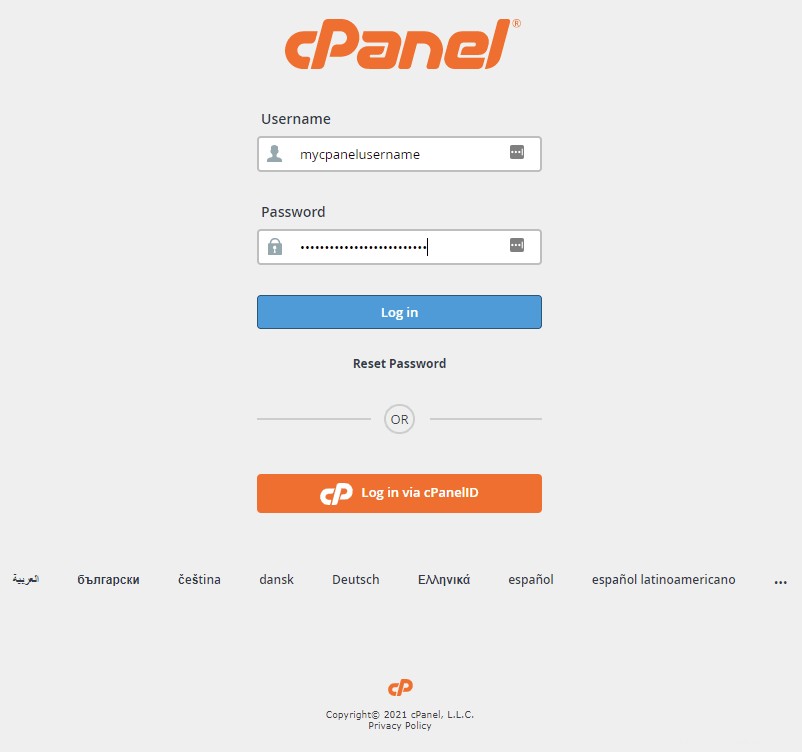
2. Klikněte na Automatické odpovědi ikona. V této sekci vytváříte e-mailové automatické odpovědi.
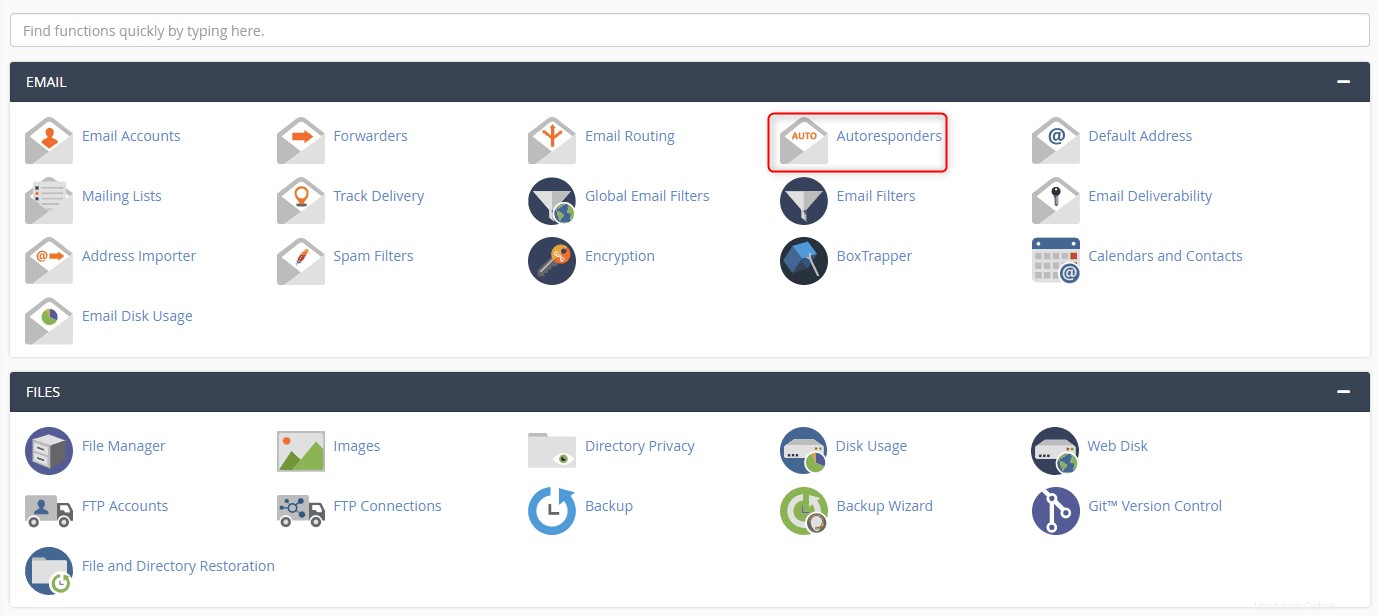
3. V části Správa klikněte na rozbalovací nabídku vyberte konkrétní doménu nebo použijte výchozí výběr Všechny domény . Klikněte na Přidat automatickou odpověď .
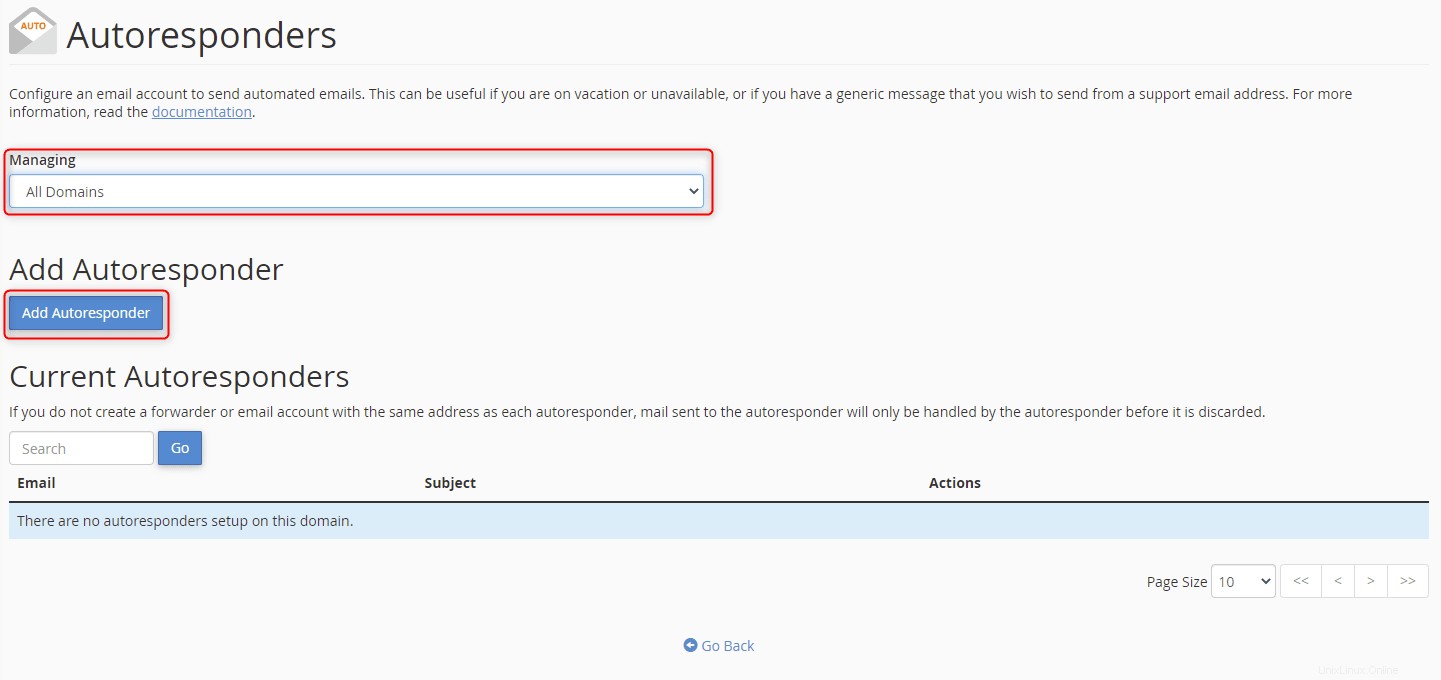
4. Do pole Interval zadejte hodnotu pro počet hodin mezi přijetím příchozího e-mailu a odesláním zprávy s automatickou odpovědí. Zadejte nulu, abyste vždy okamžitě reagovali na zprávy. Do pole E-mail zadejte e-mailovou adresu pro nastavení automatické odpovědi.
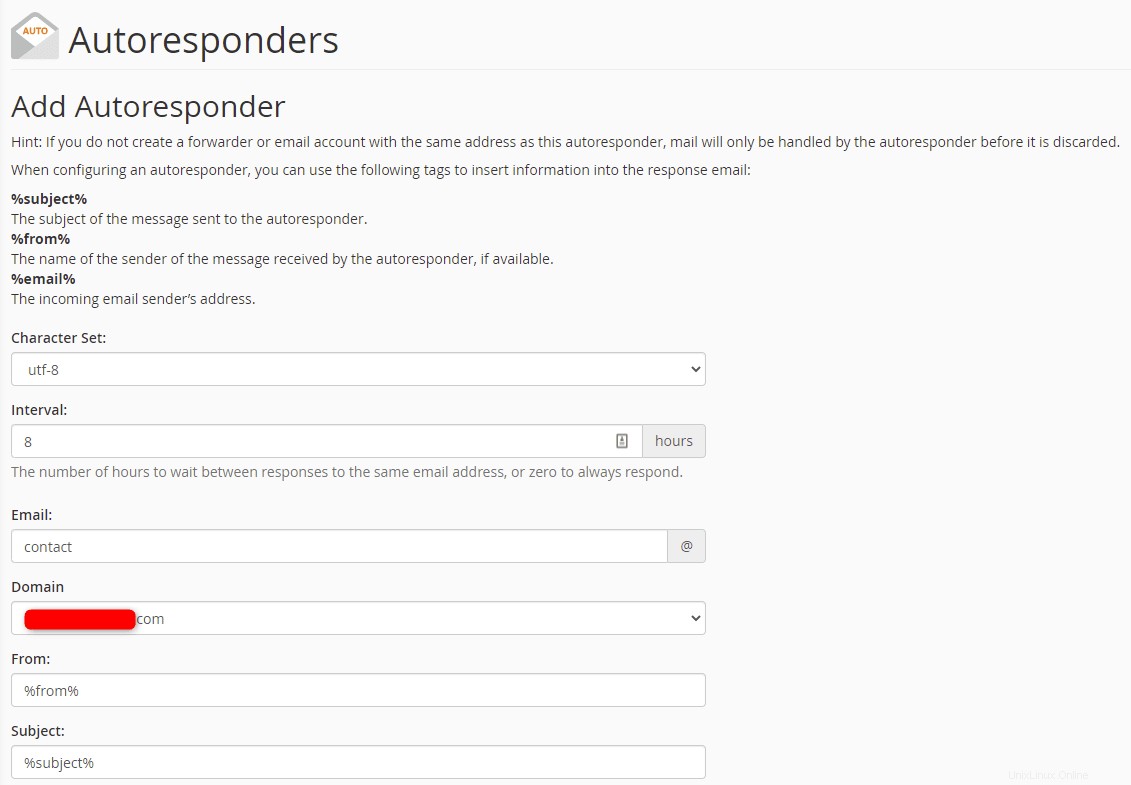
5. Vyplňte zbývající pole e-mailu s automatickou odpovědí pomocí značek nebo konkrétních informací. Zde jsou dostupné značky a co představují:
- %subject%:Předmět zprávy odeslané automatické odpovědi.
- %from%:Jméno odesílatele zprávy přijaté automatickou odpovědí, je-li k dispozici.
- %email%:Adresa odesílatele příchozích e-mailů.
Po dokončení klikněte na Vytvořit .
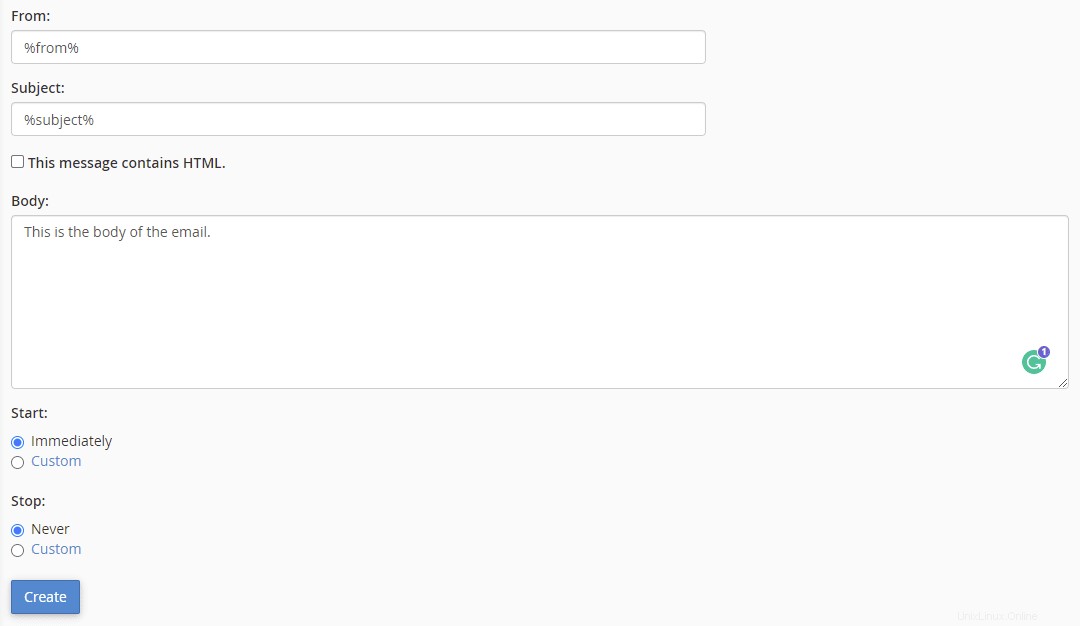
Automatická odpověď je nastavena a zobrazí se potvrzovací zpráva.
